Nieszablonowe zabezpieczenia
|
|
|
|

Uruchom instalator programu Sandboxie (najlepiej za pośrednictwem menu naszego krążka). Najpierw w oknie Sandboxie 3.44 wybierz z rozwijanej listy pozycję Polish, a potem postępuj według wskazówek instalatora, potwierdzając kolejno jego etapy. Nie musisz zmieniać żadnych parametrów instalacji.


Po przekopiowaniu plików programu na dysk rozpoczyna się etap instalacji sterownika Sandboxie. Jeżeli po tym etapie komputer się zawiesi bądź awaryjnie zrestartuje, po ponownym uruchomieniu należy jeszcze raz wystartować program instalacyjny Sandboxie i usunąć program z systemu. Autorzy aplikacji zapewniają jednak, że sterownik Sandboxie powinien się poprawnie zainstalować na większości komputerów. Jeżeli nic nietypowego się nie wydarzy, oznacza to, że sterownik zainstalował się poprawnie.

Bezpośrednio po zakończeniu instalacji uruchomi się okno tzw. domyślnej piaskownicy. Oprócz tego może się pojawić okno: Zgodność oprogramowania
z informacją o wykrytych w systemie aplikacjach, do których trzeba zastosować automatyczne ustawienia konfiguracyjne zapewniające zgodność ich działania z piaskownicami tworzonymi przez Sandboxie. Kliknij OK.
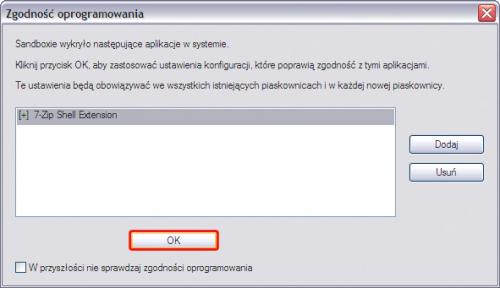

Na ekranie pojawi się okno: Witamy w Sandboxie.
Możesz z tego okna uruchomić prosty samouczek, klikając przycisk Rozpoczęcie pracy z Sandboxie. Jeżeli nie chcesz czytać samouczka, ale od razu przejść do uruchamiania programów w domyślnej piaskownicy, kliknij Zamknij.
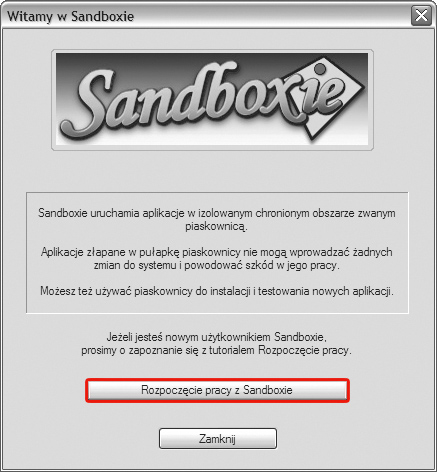

Na ekranie powinno pozostać okno: Sterowanie Sandboxie. Widzisz w nim jedną pozycję o nazwie Piaskownica DefaultBox. To domyślnie uaktywniana piaskownica. Piaskownic w Sandboxie może być wiele. Dzięki temu możesz uruchamiać programy, nie tylko izolując je od systemu, ale także izolując jeden program od drugiego. Na początek jednak w zupełności wystarczy domyślna piaskownica
DefaultBox.


Zacznij od uruchomienia przeglądarki w izolowanej przestrzeni piaskownicy. Możesz to zrobić na trzy sposoby. Pierwszy polega na dwukrotnym kliknięciu dodawanej do pulpitu
ikony Przeglądarka Internetowa piaskownicy. Drugi sposób polega na kliknięciu prawym klawiszem myszki ikony Sandboxie widocznej w obszarze powiadomień na pasku zadań i wyborze z menu kontekstowego kolejno: Defaultbox (to nazwa domyślnej piaskownicy) i Uruchom przeglądarkę internetową. Trzecia metoda to rozwinięcie w oknie Sterowanie Sandboxie menu Piaskownica i wybranie kolejno: Defaulbox, Uruchom w piaskownicy i
Uruchom przeglądarkę internetową.




Bez względu na wybraną metodę uruchomienia powinieneś po krótkiej chwili zobaczyć okno domyślnej przeglądarki internetowej w twoim systemie. Jedynym widocznym znakiem, że przeglądarka pracuje w odizolowanej od systemu piaskownicy, są widoczne na pasku tytułowym znaki # ograniczające tytuł danej strony. Z programu korzystasz dokładnie tak samo jak poza piaskownicą, ale po zamknięciu przeglądarki w systemie nie pozostanie najmniejszy ślad, że przeglądarka była w ogóle uruchamiana. Nie pozostaną także pliki cookie czy inne dane tymczasowe.


Jak uruchomić dowolny inny program zainstalowany w systemie? Kliknij prawym klawiszem myszy ikonę programu  w obszarze powiadomień i wybierz kolejno: DefaultBox oraz Uruchom z Menu Start.
w obszarze powiadomień i wybierz kolejno: DefaultBox oraz Uruchom z Menu Start.
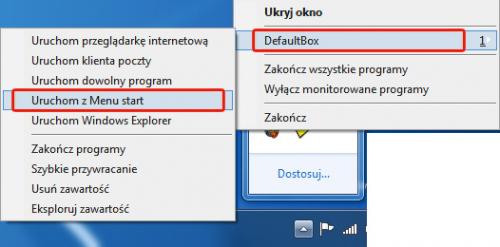

Na pulpicie pojawi się rozwijane menu – odpowiednik menu Start. Z tego menu, po wybraniu pozycji Programs, możesz uruchomić program, dla którego ikona skrótu znajduje się w menu Start. Jeżeli chcesz uruchomić program, którego ikona znajduje się na pulpicie, wybierz odpowiednią pozycję z rozwijanego menu Pulpit.

Jeżeli chcesz uruchomić program, który nie jest zainstalowany w systemie, ponownie wywołaj menu kontekstowe ikony Sandboxie z obszaru powiadomień i wybierz z niego kolejno: Defaultbox i Uruchom dowolny program.
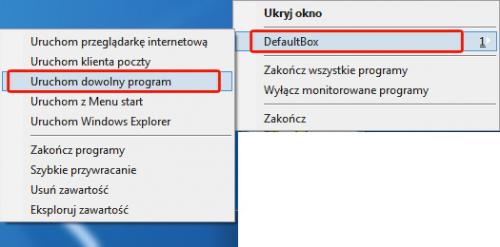

Pojawi się okno: Uruchom w Sandboxed - DefaultBox. Kliknij w nim przycisk Przeglądaj
i wskaż plik startowy programu, który chcesz uruchomić. Jeżeli do korzystania z aplikacji są potrzebne uprawnienia administratorskie, zaznacz pole wyboru Uruchom jako administrator UAC.
Uwaga! Może się zdarzyć, że jakiś program nie będzie chciał poprawnie działać wewnątrz piaskownicy utworzonej przez program Sandboxie. Jeżeli nie jest to znana ci aplikacja i istnieje ryzyko, że może „namieszać” w systemie, odradzamy jej instalację na komputerze.








